- Tác giả Jason Gerald [email protected].
- Public 2024-01-15 08:26.
- Sửa đổi lần cuối 2025-01-23 12:51.
WikiHow này hướng dẫn bạn cách sao chép địa chỉ web của video YouTube thông qua phiên bản Android của ứng dụng YouTube.
Bươc chân
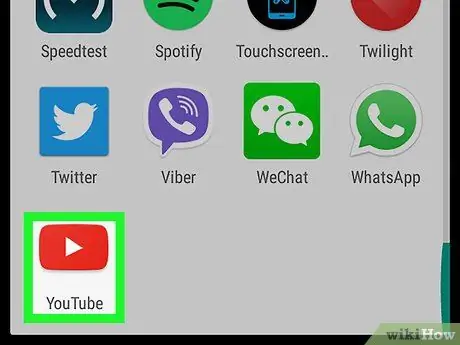
Bước 1. Mở ứng dụng YouTube trên thiết bị Android
Ứng dụng này được đánh dấu bằng biểu tượng màu đỏ với nút "phát" màu trắng bên trong. Thông thường, bạn có thể tìm thấy biểu tượng này trong ngăn kéo trang / ứng dụng.
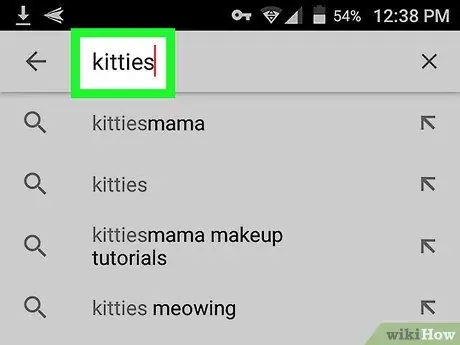
Bước 2. Tìm video mong muốn
Nhập từ khóa vào thanh tìm kiếm, sau đó chạm vào nút “Tìm kiếm” để hiển thị kết quả tìm kiếm.
Bạn cũng có thể nhấn vào một trong các biểu tượng ở cuối màn hình để duyệt qua các video thịnh hành, kênh đã đăng ký và video đã được lưu vào danh sách phát
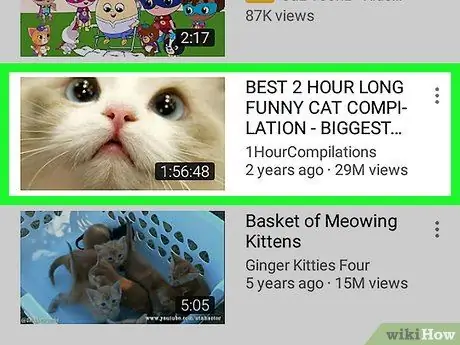
Bước 3. Chạm vào video
Sau đó, video sẽ mở ở đầu màn hình.
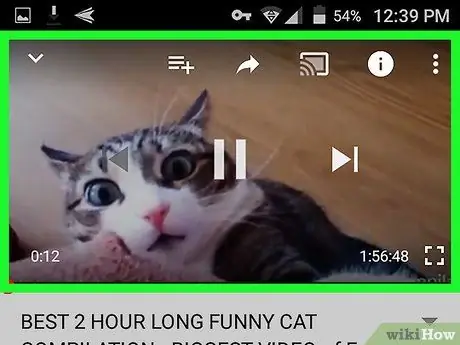
Bước 4. Chạm vào cửa sổ phát lại
Một số biểu tượng sẽ xuất hiện phía trên video.
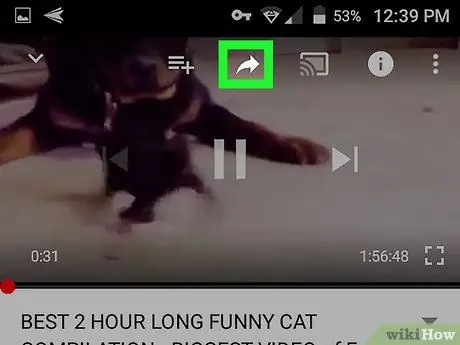
Bước 5. Chạm vào biểu tượng mũi tên cong trỏ sang phải
Nó ở góc trên bên phải của video. Menu chia sẻ hoặc “Chia sẻ” sẽ được hiển thị sau đó.
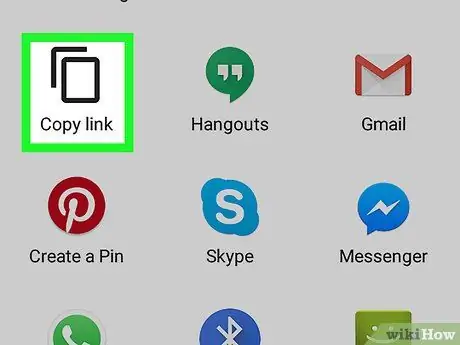
Bước 6. Chạm vào Sao chép liên kết
Tùy chọn này là biểu tượng đầu tiên trên menu "Chia sẻ". URL video sẽ được sao chép vào khay nhớ tạm thời của thiết bị.






